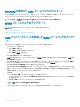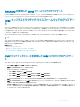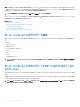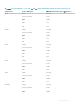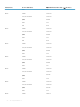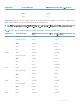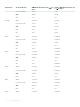Users Guide
CMC との間でファイルを転送しているときには、ファイル転送アイコンが回転します。アイコンが回転しない場合は、ブラウザでアニメーションが有効になって
いるか確認してください。手順については、「
Internet Explorer でのアニメーションの有効化」を参照してください。
Internet Explorer を使って CMC からファイルをダウンロードするときに問題が起きた場合は、暗号化されたページをディスクに保存しない オプションを有
効にしてください。手順については、「
Internet Explorer を使用した CMC からのファイルのダウンロード」を参照してください。
メモ: 現在のバージョンの CMC でスロット名の長さを 15 文字を超えて設定している場合、CMC ファームウェアをダウングレードするとスロット
名の長さが
15 文字に切り捨てられます。
関連するリンク
CMC ファームウェアのダウンロード
現在インストールされているファームウェアのバージョンの表示
ウェブインタフェースを使用した CMC ファームウェアのアップデート
CMC ウェブインタフェースを使用して CMC ファームウェアをアップデートするには、次の手順を実行します。
1 次のいずれかのページに移動します。
• シャーシ概要 > アップデート
• シャーシ概要 > シャーシコントローラ > アップデート
• シャーシ概要 > I/O モジュール概要 > アップデート
• シャーシ概要 > iKVM > アップデート
ファームウェアのアップデート ページが表示されます。
2 CMC ファームウェア セクションで、ファームウェアをアップデートする CMC または複数の CMC(スタンバイ CMC がある場合)の ターゲットのアッ
プデート 列にあるチェックボックスを選択して、CMC アップデートの適用 をクリックします。
3 ファームウェアイメージ フィールドに、管理ステーションまたは共有ネットワーク上のファームウェアのイメージファイルへのパスを入力するか、参照 をク
リックし、ファイルの保存場所に移動します。デフォルトの
CMC ファームウェアイメージ名は firmimg.cmc です。
4 ファームウェアアップデートを開始する をクリックし、はい をクリックして続行します。ファームウェアアップデートの進行状況 セクションでは、ファーム
ウェアアップデートのステータス情報を提供します。イメージファイルがアップロードされる間、ページにステータスインジケータが表示されます。ファイルの
転送時間は、接続速度によって異なります。内部更新処理が始まると、ページは自動的に更新され、ファームウェア アップデートのタイマーが表示
されます。
メモ: DC PSU によってサポートされるシャーシでは、DC PSU 非対応バージョンのファームウェアにアップデートしようとすると、エラーメッ
セージが表示されます。
5 補足的指示:
• ファイル転送時に、更新 アイコンをクリックしたり、他のページへ移動しないでください。
• アップデートプロセスをキャンセルするには、ファイル転送およびアップデートのキャンセル をクリックします。このオプションは、ファイル転送時にの
み、利用可能です。
• アップデート状態 フィールドにファームウェアのアップデート状態が表示されます。
メモ: CMC のアップデートには数分かかる場合があります。
6 スタンバイ CMC の場合、アップデートが完了すると、アップデート状況 フィールドに 完了 と表示されます。アクティブ CMC の場合、ファームウェアア
ップデートプロセスの最終フェーズで、アクティブ CMC がオフラインになり、ブラウザセッションと CMC の接続が一時的に切断されます。アクティブ
CMC を再起動した場合、数分待ってから再度ログインしてください。CMC のリセット後、新しいファームウェアが ファームウェアアップデート ページ
に表示されます。
メモ: ファームウェアの更新後、ウェブブラウザのキャッシュをクリアしてください。ブラウザキャッシュのクリア方法については、ウェブブラウザ
のオンラインヘルプを参照してください。
ファームウェアのアップデート
51